Mulți utilizatori de camere Sony observă uneori că JPEG-urile lor par să aibă un contrast mai scăzut în comparație cu ceea ce se așteaptă sau în comparație cu fișierele RAW. Acest lucru poate avea ca rezultat imagini care arată oarecum plate sau lipsite de impactul dorit. Înțelegerea cauzelor și cunoașterea modului de ajustare a setărilor poate îmbunătăți semnificativ contrastul și calitatea generală a ieșirii JPEG a camerei dvs. Sony. Să explorăm câteva modalități de a aborda problema contrastului scăzut al camerei Sony în format JPEG.
⚙️ Înțelegerea problemei
Contrastul scăzut în JPEG poate proveni din mai mulți factori. Setările implicite ale camerei, profilul de imagine selectat și chiar și condițiile de mediu pot juca un rol. Este important să identificați cauza principală pentru a aplica cea mai eficientă soluție.
Fișierele JPEG sunt imagini procesate, ceea ce înseamnă că camera aplică anumite setări și algoritmi înainte de a salva imaginea finală. Aceste setări pot duce uneori la o reducere a contrastului dacă nu sunt configurate corect.
Pe de altă parte, fișierele RAW conțin date neprocesate direct de la senzor. Acest lucru permite o mai mare flexibilitate în post-procesare, unde puteți ajusta contrastul și alți parametri după bunul plac.
🖼️ Ajustarea profilurilor de imagine și a stilurilor creative
Camerele Sony oferă diverse profiluri de imagine și stiluri creative care influențează semnificativ aspectul JPEG-urilor dvs. Aceste profiluri determină modul în care camera procesează imaginea, inclusiv contrastul, saturația și claritatea.
🎨 Stiluri creative
Stilurile creative sunt setări predefinite care oferă un aspect diferit. Iată cum să le ajustați:
- Accesați meniul: navigați la meniul camerei și găsiți opțiunea „Stil creativ” sau „Efect de imagine”.
- Selectați un stil: alegeți dintre opțiuni precum Standard, Vioi, Neutru, Clar, Adânc, Luminos, Portret, Peisaj, Apus de soare, Scenă de noapte, Frunze de toamnă și Alb-negru.
- Personalizare: în cadrul fiecărui stil, puteți regla contrastul, saturația și nivelurile de claritate. Mărirea setării contrastului va spori caracterul punctual al imaginilor dvs. JPEG.
Experimentați cu diferite stiluri creative pentru a găsi unul care se potrivește preferințelor dvs. Stilul „Vid” oferă în general un contrast și o saturație mai mare, în timp ce „Neutral” oferă un aspect mai discret.
🎬 Profiluri de imagine
Profilurile de imagine sunt mai avansate decât stilurile creative și oferă un control mai mare asupra parametrilor imaginii. Ele sunt de obicei folosite pentru video, dar pot afecta și ieșirea JPEG.
- Accesați profiluri de imagine: accesați meniul camerei și găsiți opțiunea „Profil imagine”.
- Selectați un profil: alegeți un profil (de exemplu, PP1, PP2, PP3…).
- Personalizați setările: în cadrul profilului, puteți ajusta parametri precum Black Level, Gamma, Black Gamma, Knee, Color Mode, Saturation și Phase.
Luați în considerare ajustarea setărilor Gamma și Black Level pentru a influența contrastul. Experimentarea cu diferite moduri de culoare poate afecta, de asemenea, aspectul general al fișierelor dvs. JPEG.
💡 Folosind Dynamic Range Optimizer (DRO) și Auto HDR
Camerele Sony dispun de Dynamic Range Optimizer (DRO) și moduri Auto HDR, care ajută la echilibrarea expunerii și la creșterea intervalului dinamic. Aceste setări pot afecta indirect contrastul.
⚖️ Dynamic Range Optimizer (DRO)
DRO analizează imaginea și ajustează luminozitatea și contrastul pentru a obține o expunere mai echilibrată. Este deosebit de util în scenele cu contrast ridicat.
- Activați DRO: găsiți opțiunea „DRO/Auto HDR” în meniul camerei.
- Selectați un nivel: alegeți dintre niveluri precum „DRO Level 1”, „DRO Level 2”, „DRO Level 3”, „DRO Level 4” sau „DRO Auto”.
Experimentați cu diferite niveluri DRO pentru a vedea cum acestea afectează contrastul în imaginile dvs. JPEG. „DRO Auto” este un bun punct de plecare.
🌈 HDR automat
Auto HDR captează mai multe imagini cu expuneri diferite și le combină într-o singură imagine cu o gamă dinamică mai largă. Acest lucru poate ajuta la prevenirea evidențierilor luminoase și a umbrelor blocate.
- Activați Auto HDR: găsiți opțiunea „DRO/Auto HDR” în meniul camerei.
- Selectați un nivel: alegeți dintre niveluri precum „Auto HDR: Auto”, „Auto HDR: 1EV”, „Auto HDR: 2EV”, „Auto HDR: 3EV”, „Auto HDR: 4EV”, „Auto HDR: 5EV” sau „Auto HDR: 6EV”.
Rețineți că HDR automat poate introduce unele artefacte sau rezultate cu aspect nenatural în anumite situații. Folosește-l în mod judicios.
☀️ Luând în considerare condițiile de iluminare
Condițiile de iluminare în care fotografiați pot afecta semnificativ contrastul perceput al imaginilor dvs. Iluminarea plată sau difuză poate duce la JPEG cu contrast scăzut.
Fotografierea în lumina directă a soarelui sau utilizarea luminii artificiale poate ajuta la creșterea contrastului. Luați în considerare utilizarea unui reflector sau bliț de umplere pentru a adăuga lumină zonelor umbrite.
Contează și ora din zi. Orele de aur (la scurt timp după răsărit și înainte de apus) oferă de obicei cea mai plăcută lumină pentru fotografie.
💻 Tehnici de post-procesare
Chiar și cu setările optime ale camerei, post-procesarea poate îmbunătăți și mai mult contrastul JPEG-urilor dvs. Software precum Adobe Lightroom, Photoshop sau Capture One oferă instrumente puternice pentru reglarea contrastului și a altor parametri.
- Glisor de contrast: utilizați glisorul de contrast pentru a crește sau a reduce contrastul general al imaginii.
- Evidențieri și umbre: Ajustați glisoarele pentru lumini și umbre pentru a recupera detaliile în zonele luminoase și întunecate.
- Alb și negru: Reglați glisoarele alb și negru pentru a seta punctele albe și negre ale imaginii.
- Curbe: utilizați instrumentul curbe pentru un control mai precis al contrastului.
Aveți grijă să nu exagerați cu post-procesarea, deoarece aceasta poate duce la rezultate cu aspect nenatural. Ajustările subtile sunt adesea cele mai eficiente.
💡 Sfaturi suplimentare
- Calibrarea monitorului: Asigurați-vă că monitorul este calibrat corespunzător pentru a afișa cu acuratețe culorile și contrastul.
- Actualizări de firmware: mențineți firmware-ul camerei dvs. la zi, deoarece actualizările pot include îmbunătățiri ale algoritmilor de procesare a imaginilor.
- Calitatea obiectivului: un obiectiv de înaltă calitate poate îmbunătăți contrastul și claritatea.
- Experiment: cea mai bună modalitate de a găsi setările optime pentru camera dvs. Sony este să experimentați și să vedeți ce funcționează cel mai bine pentru stilul dvs. de fotografie.
✔️ Concluzie
Abordarea contrastului scăzut în imaginile JPEG de la camera dvs. Sony implică înțelegerea interacțiunii dintre setările camerei, condițiile de iluminare și tehnicile de post-procesare. Prin ajustarea profilurilor de imagine, utilizând DRO și Auto HDR și utilizând o post-procesare atentă, puteți obține imagini mai bogate și mai vibrante direct de pe camera dvs. Nu uitați să experimentați și să găsiți setările care se potrivesc cel mai bine nevoilor și preferințelor dvs. individuale. Practica consecventă și atenția la detalii vor duce la îmbunătățiri vizibile în rezultatul dvs. JPEG.
Prin preluarea controlului asupra setărilor camerei și stăpânirea tehnicilor de post-procesare, puteți depăși problema contrastului scăzut și puteți crea imagini uimitoare cu camera dvs. Sony. Nu vă fie teamă să experimentați și să explorați diferitele opțiuni disponibile.
În cele din urmă, scopul este să găsiți un flux de lucru care să producă JPEG de care sunteți mulțumit, fie că este vorba de setări atente în cameră sau de ajustări post-procesare. Cu abordarea corectă, puteți debloca întregul potențial al camerei dvs. Sony.
❓ Întrebări frecvente
Contrastul scăzut în JPEG-urile camerei Sony se poate datora mai multor factori, inclusiv setările implicite ale camerei, profilul de imagine selectat, condițiile de iluminare ambientală și setările de optimizare a intervalului dinamic al camerei. Ajustarea acestor setări poate îmbunătăți contrastul.
Puteți ajusta setările de contrast prin opțiunile Stil creativ sau Profil imagine ale camerei. În Stil creativ, selectați un stil precum „Vid” sau personalizați nivelurile de contrast, saturație și claritate. În Picture Profile, puteți ajusta parametri precum Gamma și Black Level.
Dynamic Range Optimizer (DRO) analizează imaginea și ajustează luminozitatea și contrastul pentru a obține o expunere mai echilibrată, în special în scenele cu contrast ridicat. Poate afecta indirect contrastul prin ridicarea umbrelor și reducerea luminilor, ceea ce duce la o imagine mai uniformă.
HDR automat poate ajuta la îmbunătățirea gamei dinamice și la prevenirea luminilor evidențiate și a umbrelor blocate, care pot îmbunătăți indirect contrastul perceput. Cu toate acestea, poate introduce uneori artefacte sau rezultate cu aspect nenatural, așa că utilizați-l cu prudență.
Tehnicile de post-procesare includ ajustarea glisorului de contrast, lumini și umbre, alb și negru și utilizarea instrumentului curbe în software precum Adobe Lightroom sau Photoshop. Ajustările subtile sunt adesea cele mai eficiente pentru a evita rezultatele cu aspect nenatural.